Как да създадете папки на iPhone: 2 начина. Как да скриете съдържанието и да направите двойна директория?
Desktop на "Apple" притурка - най-удобно. Тук са иконите на приложения, разширения, настройки, галерии, игри. Знаете ли, че те могат да бъдат бързо и лесно групирани в директории? Ако не, тогава ще ви научим как да създавате папки на iPhone. Така че за каузата!
Как да създадете папки на iPhone?
Алгоритъмът на нашите действия е прост:
- Натиснете бутона Home (единствения под екрана). Ще видите работен плот.
- Сега притиснете иконата на приложението, което искате да преместите в папка. Изчакайте, докато всички знаци на работния плот започнат да треперят и кръстовете на изтриването се появяват в ъглите им. Сега можете да спуснете пръста си.
- Също така дръжте пръста си върху иконата на друго приложение, което искате да видите в папката, и го плъзнете до първото. Ако се намира на друг екран на работния плот, след това го плъзнете на десния или левия ръб - от коя страна се намира страницата с първото приложение. От това действие ще бъдете отведени до желания екран.
- Сега има две приложения в нашата папка. Докоснете я. В разширената форма над нея ще видите автоматично име, което системата е дала на директорията в зависимост от нейното съдържание - „Игри“, „Помощни програми“, „Социални мрежи“ и т.н. Ако искате да го промените, кликнете върху кръста в десния ъгъл на надписа. Името ще бъде премахнато - вместо това можете да печатате.
- Кликнете някъде на работния плот извън папката. Той ще се намали отново до размера на иконата.
- Сега можете да добавите други приложения към създадената директория, просто като притиснете техните икони и ги плъзнете в папката.
- Можете да излезете от този режим на редактиране, като кликнете върху кръглия бутон Начална страница по всяко време.
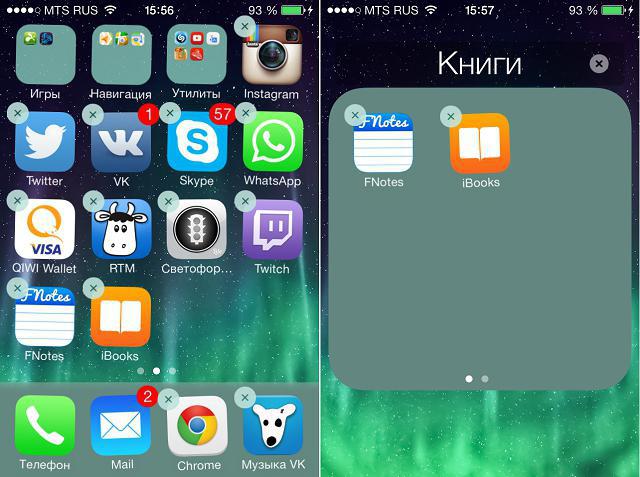
Така че разделихме как да създаваме папки на iPhone. В модерната версия на iOS, до 180 такива директории могат да бъдат поставени на работния плот.
Създаване на папки през iTunes
Също така искаме да ви покажем как да създавате папки на вашия iPhone чрез iTunes (трябва да бъде предварително инсталиран на вашия компютър). Инструкцията изглежда така:
- Използвайки USB кабел, свържете притурката към компютър или лаптоп.
- След като приложението се отвори на екрана на компютъра, кликнете върху иконата на малкия телефон в горната му част.
- В лявата част на прозореца на програмата кликнете върху раздела "Приложения". Работният плот на вашия смартфон ще се отвори на монитора.
- След това продължете по същия начин, както в предишните инструкции. Само иконите на приложенията се изтеглят с мишката, а не с пръст.

Ако търсите как да създадете папка на iPhone 5s, тогава тази инструкция определено ще бъде полезна за вас.
Папката ще скрие ли приложението?
Да предположим, че искате да скриете някакво приложение на работния плот от любопитни очи. Как да създадете скрита папка на iPhone? Можем да ви кажем как да скриете приложението, използвайки директорията. И можете да направите това без подозрителен джейлбрейк.
Ето една проста инструкция:
- Спрете на главната страница на работния плот. Попълнете я с икони на приложения (от 20 до 24, в зависимост от устройството).
- Но иконата, която искате да скриете, трябва да се намира на всяка друга страница - втората, третата и т.н.
- Дръжте го с пръст и задръжте.
- Без да премахвате ръката (плъзнете иконата до левия край на екрана), преместете иконата към някоя от иконите на главния екран (но не и в папката).
- Не махайте пръста си! Изчакайте новооткритата папка да се отвори.
- Все още не освобождавайки иконата, издърпайте я от сивия фон на директорията.
- И сега най-важното е да пуснете иконата в областта на долния док (където се намират стандартните браузъри, обаждания и пощенски символи).
- Сега изчакайте, докато приложението, към което сте преместили иконата на скритото, се върне от папката на своето място. Натиснете отново пръста си върху дока.
Това е всичко, иконата, от която се нуждаем, е изчезнала от работния плот! Можете да го намерите сега само чрез търсене.
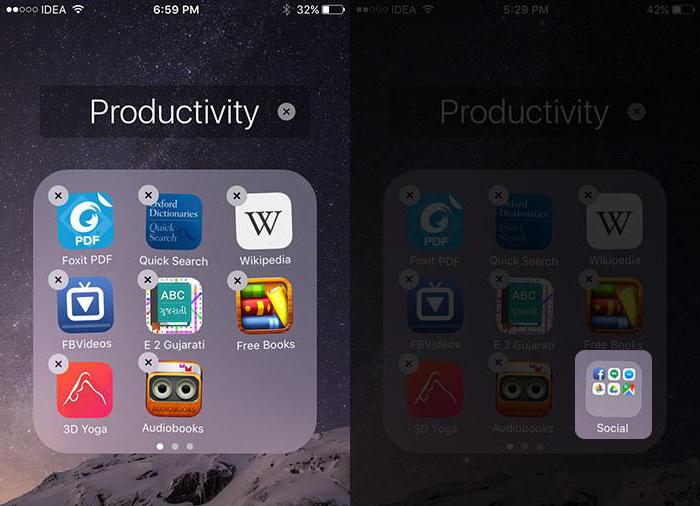
Моля, обърнете внимание, че приложението няма да бъде скрито по този начин завинаги, но до първото рестартиране на iPhone.
Създаване на двойни скрити папки
Анализирахме как да създадем папка на iPhone 7, 6, 5, 4. В заключение ще покажем как да организираме двойни директории. За този "фокус" имате нужда от създадена папка и две програми. И след това го направете:
- Задръжте с пръст иконата на някое от приложенията.
- Когато всички икони започнат да треперят, преместете го на втория.
- Щом започне създаването на нова директория, свалете ръката си и задръжте преди това направената папка с пръст.
- Бързо го преместете в нова. Премахнете двете "помощни" приложения от директорията.
- В резултат на това на работния плот ще получите като празна папка - сива икона. Съдържанието му може да се види само чрез докосване на тази директория.
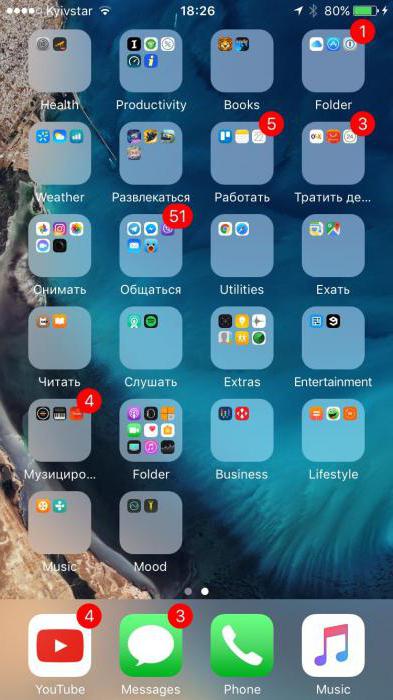
Могат да бъдат създадени до 180 папки на модерни айфони (до 220 на iPads). Във всяка от директории можете да поставите до 20 икони. И сега знаете как да ги създадете - не само стандартни, но и скрити, двойни.